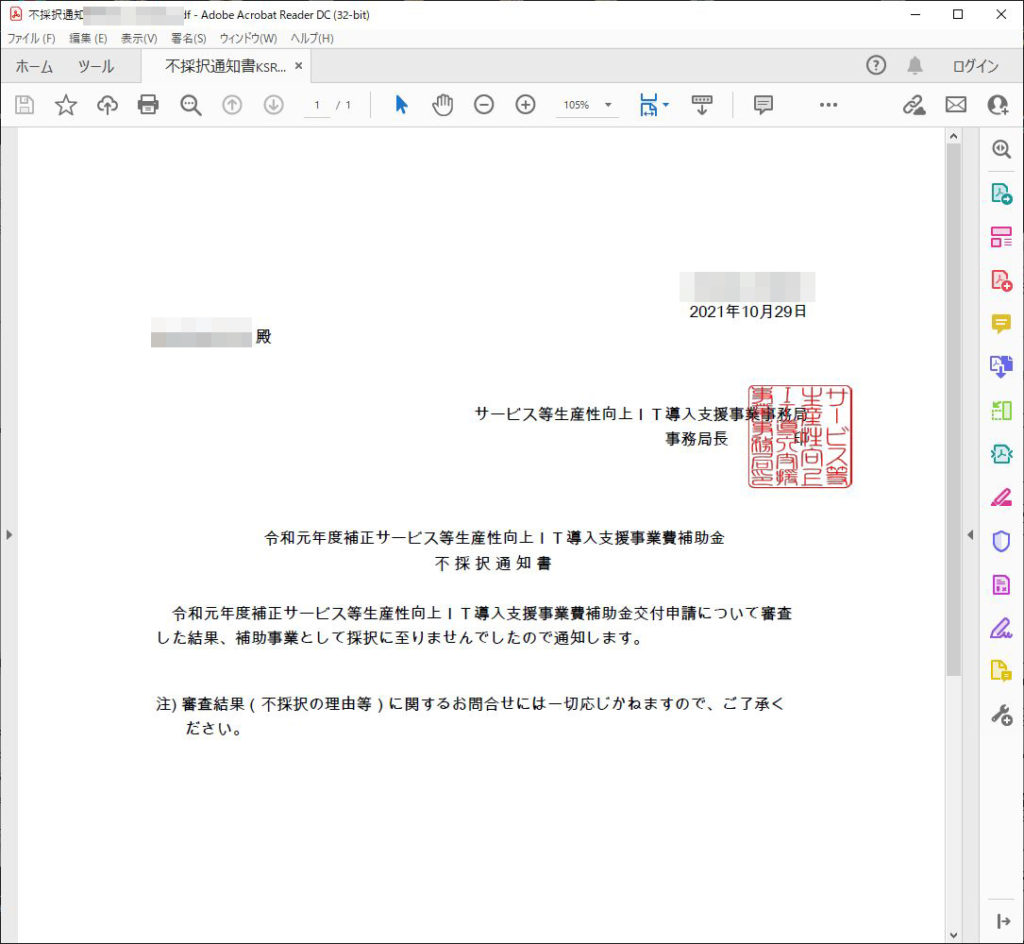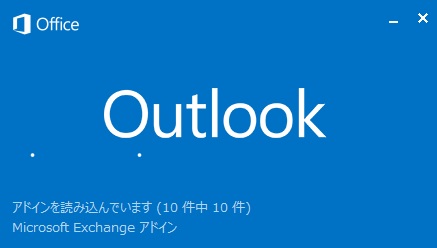1.概要
リモートデスクトップで遠隔地のPCを操作してから、リモートデスクトップを閉じても、リモート接続先のPCでログインしようとすると画面が真っ黒のまま起動できない。
リモートデスクトップで他のPCに接続している状態の画面。

リモートデスクトップを×で閉じると接続される側は画面が真っ黒になったままになってしまった。リモートデスクトップ接続される側ではどうしようもない。

2.現象
リモートデスクトップ接続した後、リモートデスクトップを閉じて、接続先のPCでログインしようとすると画面が真っ黒なまま何も表示されない。
リモートデスクトップを接続する際にログオフしてから接続先でログオンする運用にすれば問題は無いが、また最初からログオンし直してファイルから開き直さなければならなくなり運用上不便である。
以前はそのような現象は無かったが、接続先のパソコンを交換してからこのようが現象が頻発するようになった。
3.原因
グラフィックドライバが古いことが考えられる。まずは最新に更新する必要がある。
あとは電源の管理でリモート接続を切った時に自動的にシャットダウンされるように設定されている可能性がある。
グラフィックボードを使っているパソコンの場合はディスプレイはグラフィックボードからの信号で映っているのでディスプレイの電源を入れた後パソコンの電源を入れた方がよい。パソコンより後にディスプレイの電源を入れた時に、グラフィックボードがどこに映せばいいのかわからず、後からディスプレイをONにしても映らないことがある。

こうなるとディスプレイの電源ボタンを入れ直してもダメである。
4.対応方法
確実に現象を無くすにはリモートされる現地のPCをディスプレイをONにした後再起動することであるが、現地のPCでは画面が映らないのでその操作はできない。従ってリモート側から再起動する必要がある。接続する側はonボードのグラボで接続される側はマザーボードとは別になっているので本来は現象の切り分けをしてテストすべきだが、業務の運用で使われているため、そのような時間はない。
とりあえず現象が出ないように直すことが優先となるため、他に考えられる設定を以下のように変更した。
■クライアント側(リモートする側のPC)
「設定」→「システム」→「ディスプレイ」→「拡大/縮小」100%
「設定」→「システム」→「ディスプレイ」→「ディスプレイの解像度」1920×1080

「設定」→「システム」→「電源」→「画面とスリープ」→全てなしにする
「設定」→「システム」→「電源」→「電源モード」→最適なパフォーマンス

リモートデスクトップ接続の設定を変更する。オプションの表示。

「オプションの表示」→「画面タブ」→「画面の設定」をスライダーで「全画面表示」にする

「オプションの表示」→「エクスペリエンス」→「ビットマップのキャッシュを保持」のチェックをはずす

■サーバ側(リモートされる側のPC)
「設定」→「システム」→「電源」→「画面とスリープ」→全てなしにする
「設定」→「システム」→「電源」→「電源モード」→最適なパフォーマンス

「設定」→「システム」→「ディスプレイ」→「ディスプレイの解像度」を1920×1080にする

「コントロールパネル」→「システムのプロパティ」→「このコンピューターへのリモート接続を許可する」にチェックをつけて「OK」。

■グラフィックボードNVIDIAの設定
画面右下にグラフィックボードの設定ボタンがあるのでそれを開く

設定方法はグラフィックボードによって違うので今回は一例で紹介する。解像度の変更→1920×1080 リフレッシュレート60Hz

他に怪しい設定が無いか見直す。
■ディスプレイの設定
こちらはディスプレイの設定を確認する。
今回ディスプレイの裏のボタンから設定が変更できるようになっていた。
このあたりも使用しているディスプレイによって全部設定変更の方法が違うので一例を下に記したが、大体こんな感じのイメージだけ捉えればあとは臨機応変に対応できるだろう。
「インフォメーション」を開き

「インフォメーション」を開いたら「パワー」を選択

「パワーモード」を開いて「パフォーマンス」にする。

とりあえずこれでディスプレイはいつもついているので
スリープ等で落ちることはない。

今回はこれで問題は生じなくなった。
今回の措置で電気を多く消費するようになる。そのため、電源は使うときだけ入れてもらうようにするためリモートデスクトップ接続する前に電源を入れて、使用後は現地のPCの電源を消してもらう運用にした。
また誤操作防止のためディスプレイはつけたままにした。
5.結果
リモートされる側のPCはディスプレイの電源を入れてから本体の電源を入れた。
ディスプレイはつけっぱななしにした。
リモート接続を終了後、接続先のPCにてログインしたが特に問題は生じなかった。
あくまで業務を停止させないための応急措置を行った方法であって、それぞれの環境でやり方は異なるだろう。